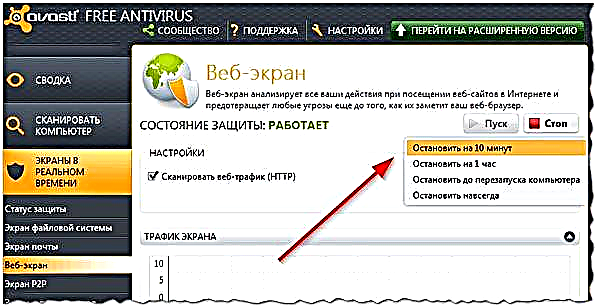Agar siz Windows ekranini to'satdan 90 daraja ag'darib qo'ysangiz yoki sizning orqangizdan (yoki ehtimol bola yoki mushuk) bir nechta tugmachalarni bosgan bo'lsangiz (sabablar boshqacha bo'lishi mumkin), ahamiyati yo'q. Endi biz ekranni normal holatga qanday qaytarishni aniqlaymiz, qo'llanma Windows 10, 8.1 va Windows 7 uchun mos keladi.
O'chirilgan ekranni tuzatishning eng oson va tezkor usuli bu tugmachalarni bosishdir Ctrl + Alt + Pastki strelka (yoki sizda burilish kerak bo'lsa, boshqa har qanday) klaviaturada va agar u ishlagan bo'lsa, ushbu ko'rsatmani ijtimoiy tarmoqlarda baham ko'ring.
Belgilangan tugmalar birikmasi ekranning "pastki qismini" o'rnatishga imkon beradi: Ctrl va Alt tugmachalari bilan birga tegishli o'qlarni bosib, ekranni 90, 180 yoki 270 darajaga burishingiz mumkin. Afsuski, ushbu ekranni aylantirish tugmalarining ishlashi, qaysi video karta va uning dasturi noutbukda yoki kompyuteringizda o'rnatilganligiga bog'liq va shuning uchun ishlamasligi mumkin. Bunday holda, muammoni hal qilish uchun quyidagi usullarni sinab ko'ring.
Tizim vositalari yordamida Windows ekranini qanday siljitish kerak
Agar Ctrl + Alt + Arrow tugmachalari bo'lgan usul siz uchun ishlamasa, Windows-ning ekran o'lchamlarini o'zgartirish uchun oynaga o'ting. Windows 8.1 va 7 uchun buni ish stolida sichqonchaning o'ng tugmachasini bosish va "Ekran ravshanligi" ni tanlash orqali amalga oshirish mumkin.
Windows 10-da siz ekran o'lchamlari sozlamalarini quyidagilar orqali kiritishingiz mumkin: boshlash tugmachasini o'ng tugmasini bosib - boshqaruv paneli - ekran - ekran o'lchamlarini sozlang (chapda).
Sozlamalarda "Ekranni yo'naltirish" opsiyasi mavjudligini tekshiring (u mavjud bo'lmasligi mumkin). Agar mavjud bo'lsa, unda ekranni pastga tushmasligi uchun kerakli yo'nalishni o'rnating.

Windows 10-da, ekran yo'nalishini belgilash "Barcha sozlamalar" bo'limida ham mavjud (xabarnoma belgisini bosish orqali) - Tizim - Ekran.

Eslatma: Akselerometr bilan jihozlangan ba'zi noutbuklarda ekranning avtomatik aylanishi yoqilishi mumkin. Ehtimol, agar siz ekranni pastga tushirish bilan bog'liq muammolarga duch kelsangiz, bu nuqta. Qoidaga ko'ra, bunday noutbuklarda piksellar sonini o'zgartirish oynasida ekranning avtomatik aylanishini yoqishingiz yoki o'chirib qo'yishingiz mumkin, agar sizda Windows 10 bo'lsa - "Barcha sozlamalar" - "Tizim" - "Ekran".
Video kartalarni boshqarish dasturlarida ekran yo'nalishini sozlash
Agar siz noutbuk yoki kompyuterning ekranida qotib qolgan rasmingiz bo'lsa, vaziyatni tuzatishning so'nggi usuli - video kartangizni boshqarish uchun tegishli dasturni ishga tushirish: NVidia boshqaruv paneli, AMD Catalyst, Intel HD.
O'zgarish uchun mavjud bo'lgan parametrlarni ko'rib chiqing (menda faqat NVidia uchun misol bor) va agar burilish burchagini (yo'nalishini) o'zgartirish uchun element mavjud bo'lsa, sizga kerakli joyni o'rnating.

Agar to'satdan taklif qilinganlarning hech biri yordam bermasa, sharhlarda muammo haqida, shuningdek kompyuteringizning konfiguratsiyasi, xususan, video karta va o'rnatilgan OS haqida ko'proq yozing. Men yordam berishga harakat qilaman.